目次
1. GAとサーチコンソールを活用しよう
本記事では、Googleアナリティクス(=GA)とサーチコンソールの設定方法についてご紹介します。New Standardでは管理画面を通じて簡単にアクセス解析を設置できます。
※ 2023/6/31 を持って旧GA(UA)が廃止され、GA4がGoogleアクセス解析ツールの標準となります。本記事では旧GAの設定について解説しています。GA4の解説は以下記事を参照してください
※ GAやサーチコンソールの設定画面はしばしば仕様が変わります。ご紹介の画面とお手元の画面が異なる場合は公式ヘルプを参照してください。大枠の流れとしては、GA4・サーチコンソールのタグを取得して、New Standard 管理画面の所定位置に貼るだけです
GAとサーチコンソールとは? という方は以下の動画よりご確認ください。
1-1. GAのアカウントを取得する
アカウントを作成する
それではGoogleアナリティクスを導入していきましょう。下記の公式サイトから、Googleアナリティクスのアカウントを作成していきます。
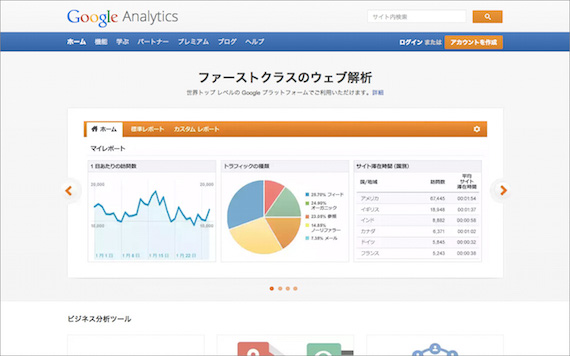
Google アナリティクス公式サイト – ウェブ解析とレポート機能 – Google アナリティクス
画面右側の「アカウントを作成」ボタンをクリックして、表示されたページで「お申し込み」を選択。アカウントの作成ページが表示されました。
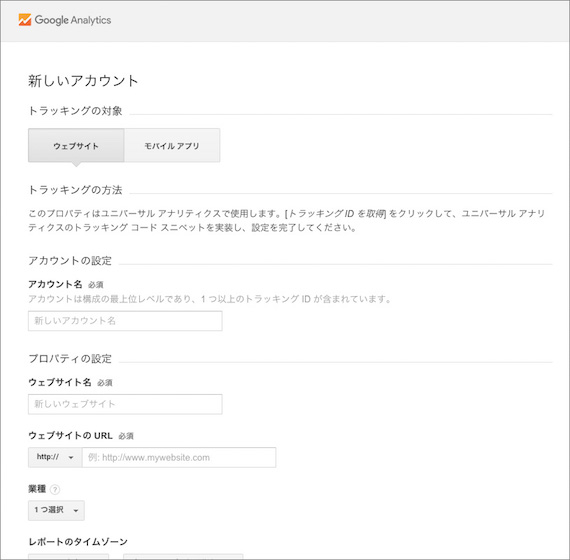
アカウント名やHPの情報を入力して、「トラッキング IDを取得」を選択してください。
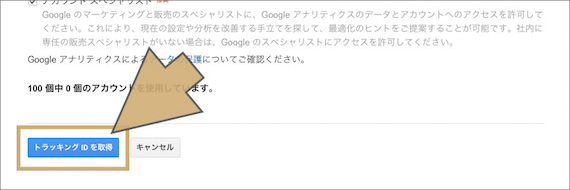
利用規約が表示されるので、問題なければ「同意する」をクリック。これでアカウントの作成は完了です。
アカウントの作成ができたら、下の画像のようにトラッキングIDが表示されるかと思います。後ほどこのトラッキングIDを用いてGAとサイトを連携します。コピーするなどして控えておいてくださいね。
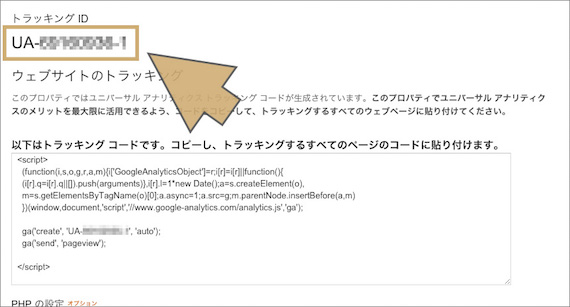
1-2. サーチコンソールのアカウントを取得する
次に、サーチコンソールのアカウントを取得しましょう。
アカウントを作成する
下記の公式サイトより、さきほどのGoogleアナリティクスと同じアカウントを使ってサーチコンソールにログインしてください。
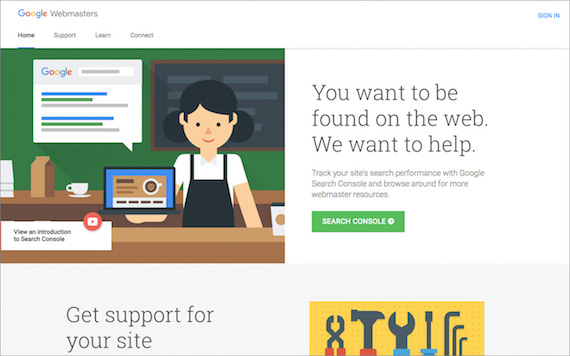
Google Webmasters – Support, Learn, Connect & Search Console – Google
トップページが表示されました。
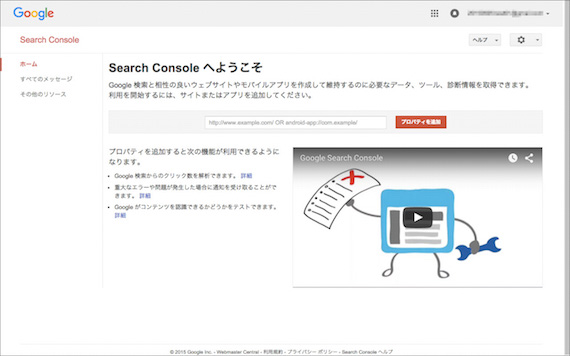
プロパティを追加する
サーチコンソールを使うには、プロパティの追加をする必要があります。プロパティって難しく聞こえますが、要はHPのことです。
さきほどの画面の中ほどにある入力欄にHPのURLを入力して、「プロパティを追加」ボタンをクリックしてください。下の画面が表示されたでしょうか?
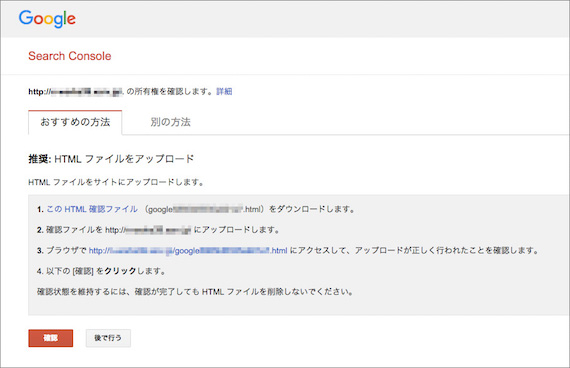
これでプロパティの追加が完了です。
所有権の確認をする
さて、最後に所有権の確認をしましょう。「このHPはわたしのですよ」と証明する作業のことです。
「別の方法」タブをクリックして、表示された項目の中から「Google アナリティクス」を選択してください。
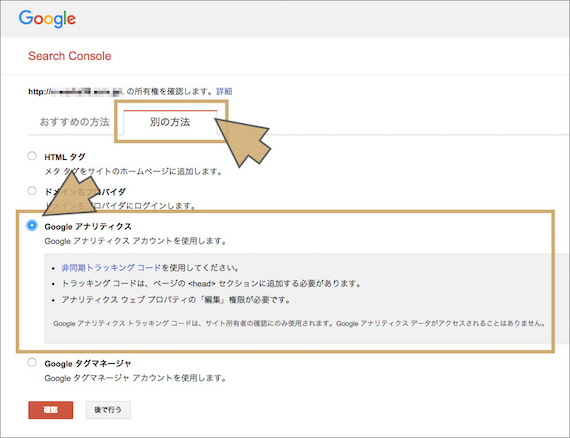
画面下の「確認」をクリックして、下記の画面が表示されたらOKです。
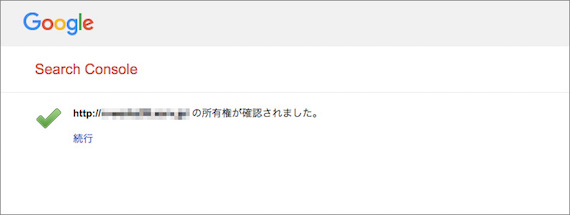
続行を押すと、サーチコンソールのダッシュボードに移動します。これで設定は終わりです。お疲れさまでした。
2. Googleアナリティクスのコードを管理画面に貼る方法
それでは、登録したGoogleアナリティクスとNew Standardを連携しましょう。
2-1. Googleアナリティクスのコードを確認し、コピーする。
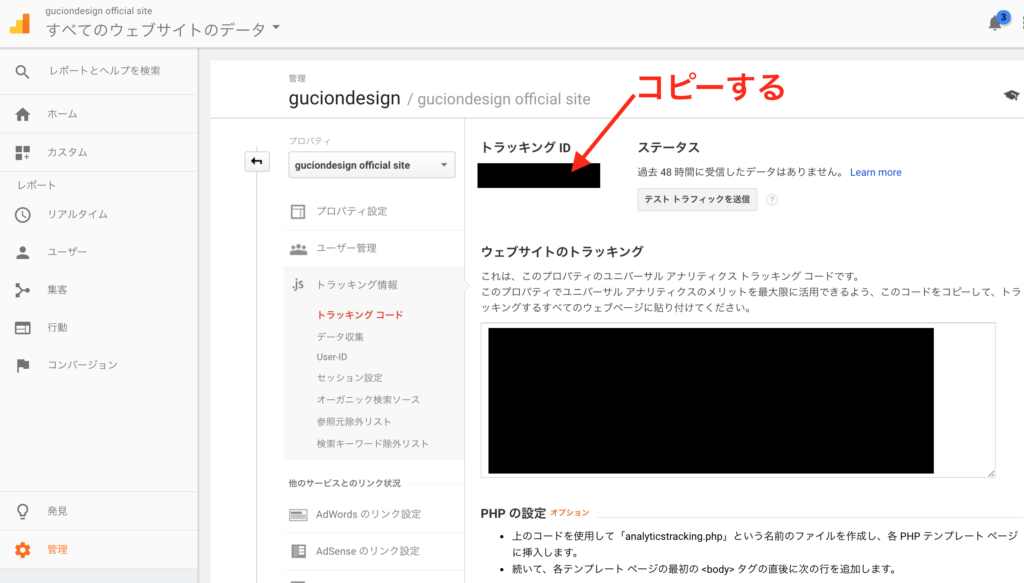
Googleアナリティクスホーム >「管理」 > 「トラッキング情報」 >「トラッキングコード」の順に入っていき、「トラッキングID」に記載されている英数字をコピーします。
2-2. 管理画面にトラッキングIDを貼り付ける。
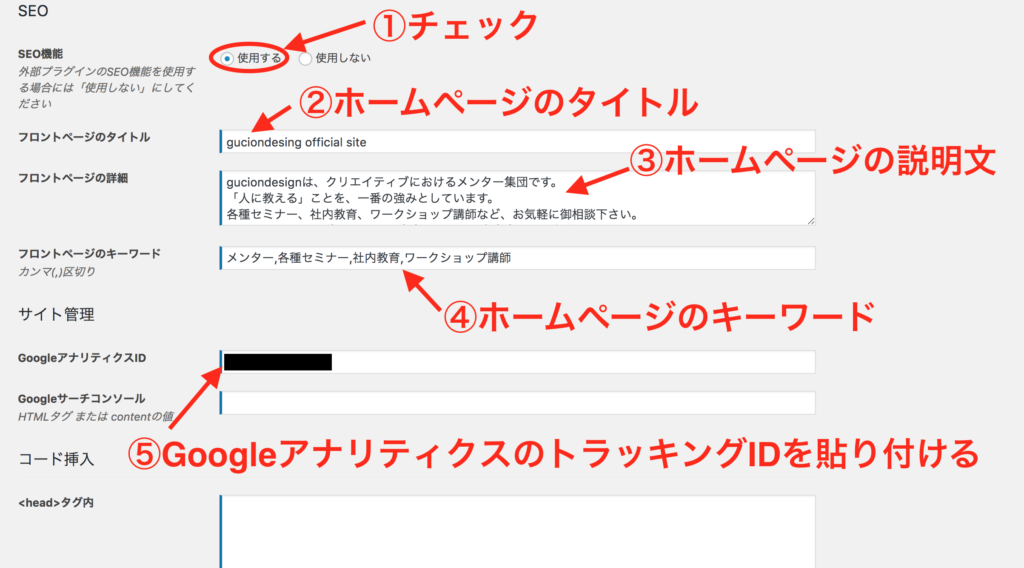
WordPressのダッシュボード>「テーマ設定」>「サイト設定」内にある「SEO」に必要事項を記入します。
一通り記載しましたら、画面上部のUpdateボタンを押して更新します。これで作業は完了です。
3. Googleサーチコンソール情報を管理画面に貼る方法
次に、登録したGoogleサーチコンソールの情報を管理画面に貼る方法をご紹介していきます。
3-1. GoogleサーチコンソールのHTMLをコピーする
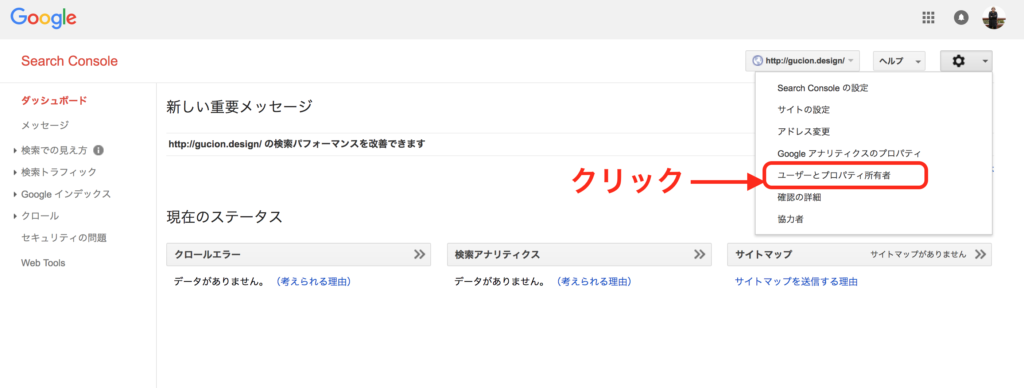
Googleサーチコンソールのホーム画面右上の設定ボタンより「ユーザーとプロパティ所有権」をクリックします。
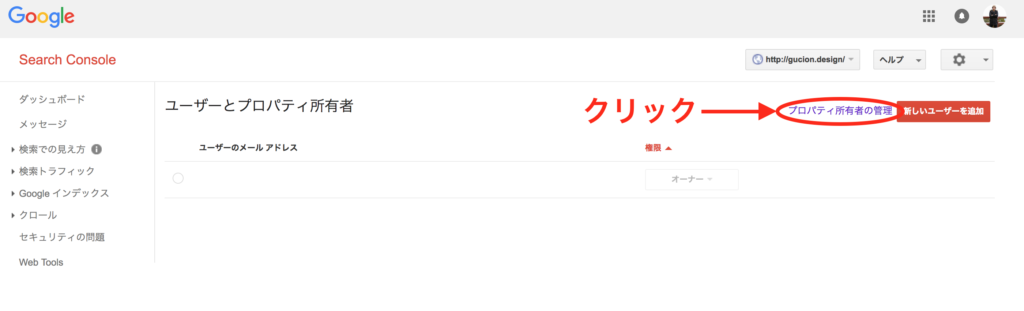
リンク「プロパティ所有権の管理」をクリックします。
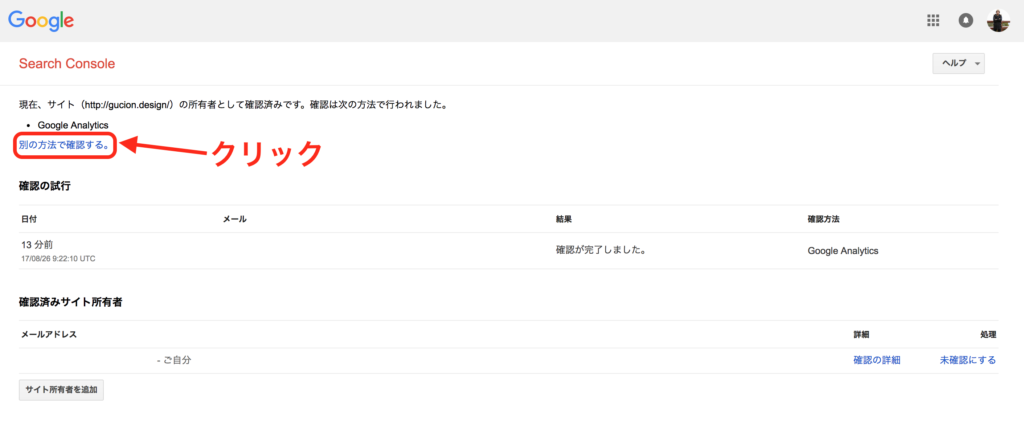
サーチコンソール所有権の管理画面内にて「別の方法で確認する。」リンクをクリックします。
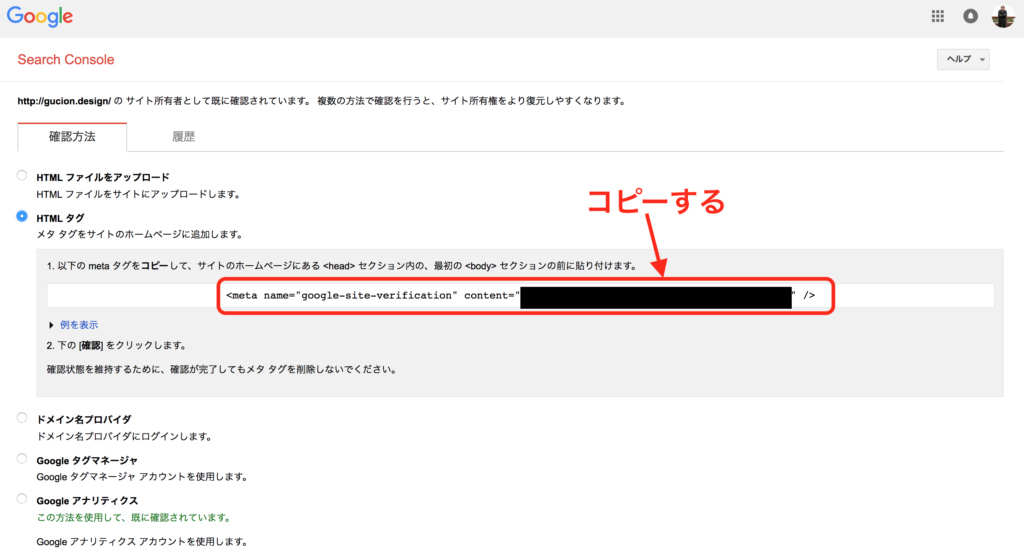
確認方法内の「HTMLタグ」を選択し、表示されているmetaタグ1行をコピーします。
3-2. 管理画面にサーチコンソールのmetaタグを貼り付ける
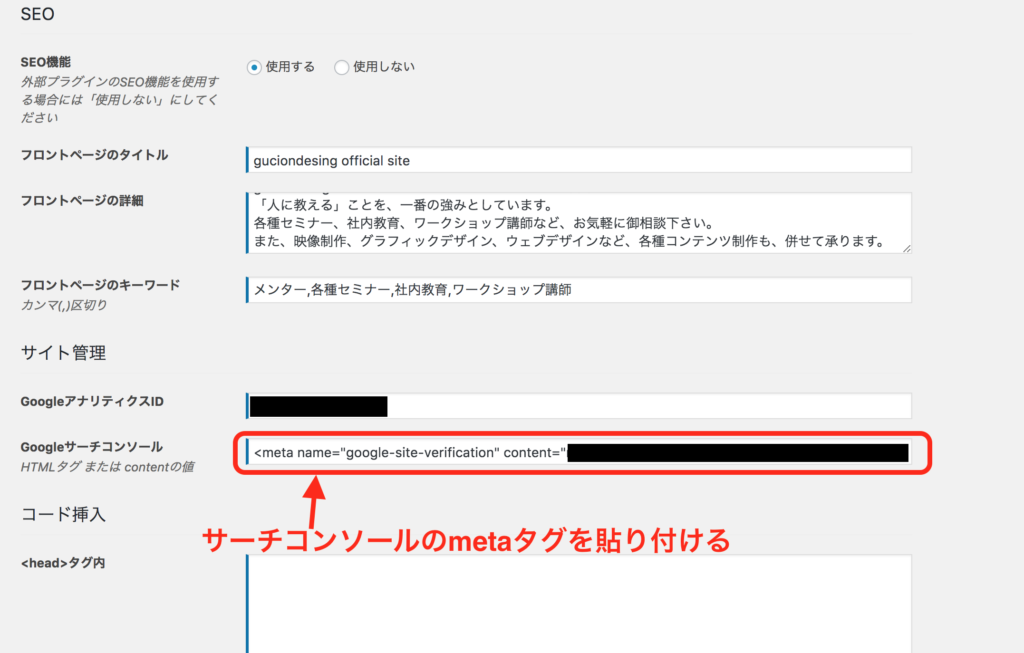
WordPressのダッシュボード>「テーマ設定」>「サイト設定」>「SEO」>「サイト管理」内にある「Googleサーチコンソール」に、先ほどコピーしたmetaタグをペーストします。
ペーストしましたら、画面上部のUpdateボタンを押して更新します。
4. あとがき
Googleアナリティクスとサーチコンソールの設置方法についてご案内しました。それぞれの見方は次の記事よりご確認ください。
https://newstd.net/access_analysis
